NixOS - свіжа операційна система. Це не похідне, а навпаки, нове використання Linux. Він постачається з різними типами настільних середовищ і намагається найкраще запропонувати унікальний, ефективний досвід.
Проект NixOS має багато цілей, алеОсновна увага приділяється консолідації файлів конфігурації користувачів у універсальному просторі для зручності використання, стабільності, надійності і, головне, зручності для розробників.
Завантаження NixOS
Щоб отримати свої руки, вам потрібно буде перейти доофіційний веб-сайт. Опинившись на офіційному веб-сайті NixOS Linux, знайдіть кнопку «Отримати NixOS» та натисніть на неї мишкою, щоб перейти на сторінку завантажень.
На сторінці завантажень NixOS ви побачите багато інформації та посилань. Знайдіть посилання "Графічний живий компакт-диск" та виберіть його, щоб миттєво почати процес завантаження останнього зображення NixOS ISO.
Файл - приблизно 1.Розміром 1 Гб, тому завантаження може зайняти трохи часу, залежно від швидкості з'єднання. Будьте терплячі, і нехай завантажується файл ISO. Після завершення він з’явиться в папці «Завантаження» на вашому комп’ютері.
Створення живого диску
Тепер, коли у вас з'явилися останні новиниФайл NixOS, саме час створити завантажувальний USB, щоб операційна система працювала на вашому ПК. Для цього почніть із заїзду на веб-сайт Etcher.io та завантажте їх додаток.
Витягніть додаток Etcher і запустіть його на комп'ютері Mac, Linux або Windows. Потім, поки він працює, дотримуйтесь покрокових інструкцій, щоб дізнатися, як створити завантажувальний диск.

Крок 1: Знайдіть синю кнопку "Вибрати зображення" всередині програми Etcher і натисніть на неї мишкою.
Крок 2: Після натискання кнопки "Вибрати зображення" скористайтеся спливаючим вікном, яке з'явиться, щоб переглянути ISO-зображення NixOS у вашій системі та натисніть кнопку "Відкрити", щоб додати її.
Крок 3: Вийміть USB-флешку (розміром не менше 2 Гб) та підключіть її до комп'ютера.
Крок 4: Знайдіть кнопку «Вибрати диск» у програмі Etcher та використовуйте інтегроване спливаюче меню, щоб вибрати флешку.
Крок 5: Знайдіть "Спалах!" і натисніть її мишкою, щоб почати процес горіння! Коли все буде завершено, перезавантажте ваш ПК з Linux та налаштуйте його для завантаження з USB.
Встановіть NixOS
У меню NixOS Grub виберіть опцію "Графічний інсталятор" за допомогою пункту Введіть ключ. Вибравши цю опцію, вам буде запропоновано підказку терміналу. У наступну команду напишіть, щоб розпочати встановлення.
systemctl start display-manager
Потім вам буде представлено середовище на робочому столі KDE Plasma. Звідси знайдіть значок Gparted та двічі клацніть по ньому, щоб запустити учасник.
У програмі partitor виконайте ці кроки.
Примітка: використання BIOS, а не UEFI? Пропустіть кроки 4-6.
- Виберіть жорсткий диск, на який потрібно встановити NixOS, у меню праворуч.
- Виберіть "Створити таблицю розділів". Для UEFI встановіть його на "GPT". Для BIOS виберіть "MS-DOS."
- Клацніть правою кнопкою миші на нерозподіленому просторі в Gparted та виберіть "Нове", щоб створити новий розділ.
- У спливаючому вікні нового розділу знайдіть “Файлова система” та встановіть його на Fat32. Потім напишіть "boot" на етикетці і введіть 512 у поле з написом "New Size (MB)".
- Клацніть “OK”, щоб створити завантажувальний розділ. Потім натисніть значок галочки, щоб створити його.
- Клацніть правою кнопкою миші на розділі завантаження, виберіть «керувати прапорами». Після цього виберіть поле "boot" та "esp".
- Клацніть вільне місце ще раз правою кнопкою миші та виберіть "Нове". Потім створіть новий розділ.
- Встановіть файлову систему другого розділу на linux-swap.
- Встановіть мітку нового розділу Swap на "Зміна".
- Клацніть на “New Size (MB)” та напишіть у 4096 (4 ГБ).
- Виберіть піктограму галочки, щоб створити новий розділ Swap.
- У розділі Gparted клацніть правою кнопкою миші на розділі Swap та оберіть “Swapon”, щоб активувати Swap.
- За допомогою миші клацніть правою кнопкою миші на нерозподіленому просторі в Gparted та виберіть "Новий", щоб створити третій розділ на диску.
- У вікні створення розділів встановіть файлову систему на Ext4, а мітку - «Root». Новий розділ Ext4 використовує решту диска.
- Виберіть піктограму галочки втретє, щоб створити третій розділ.
- Після закінчення макет розділів повинен виглядати так, як зображено нижче. Зверніть увагу, що в макеті BIOS відсутній розділ Fat32.
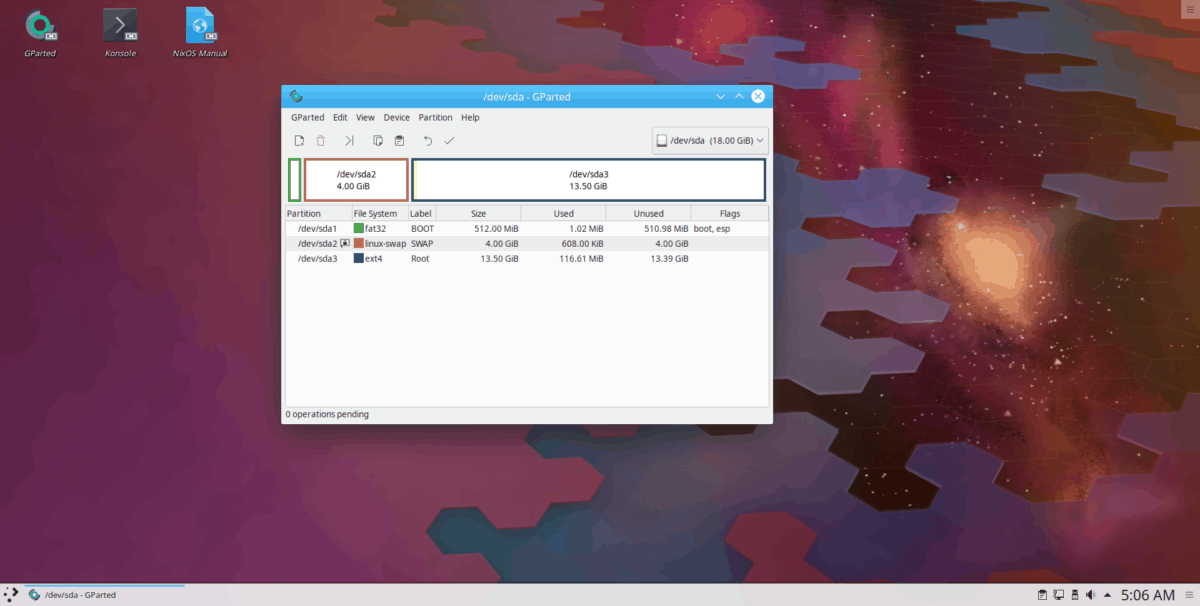
Закінчивши розділ, закрийте Gparted та двічі клацніть піктограму Konsole на робочому столі, щоб отримати доступ до командного рядка на прямому диску. Потім запустіть lsblk командування.
lsblk
Подивіться на вихід lsblk для 3-х створених вами розділів. У цьому прикладі вони є / dev / sda1 (завантаження), / dev / sda2 (своп), і / dev / sda3 (корінь).
За допомогою команди mount встановити всі розділи до / мнт папку.
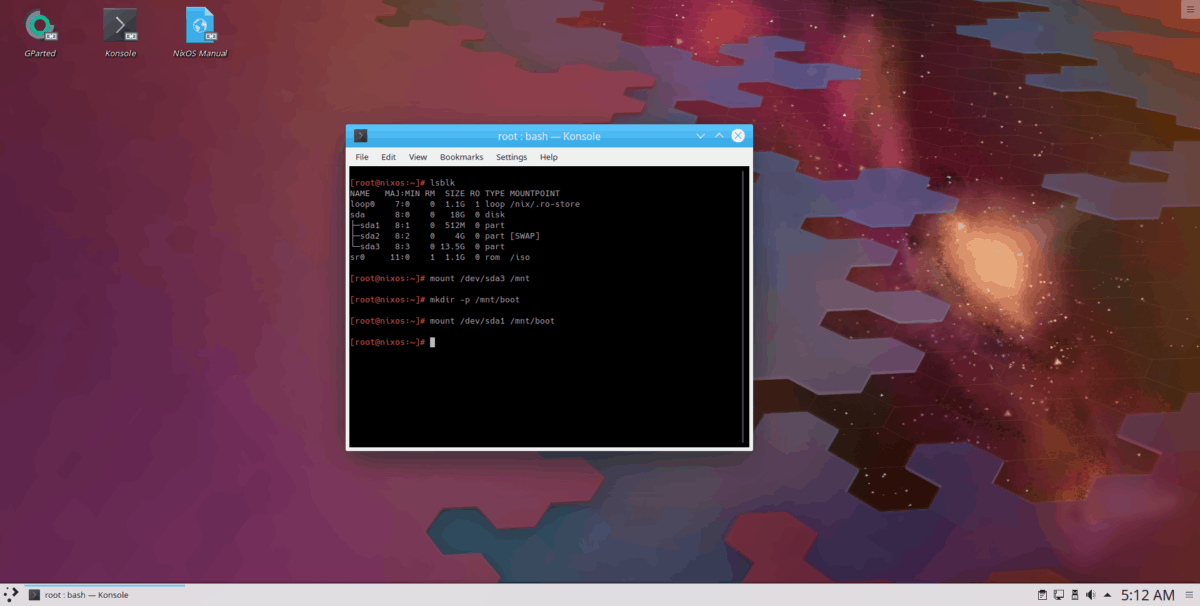
mount /dev/sda3 /mnt mkdir -p /mnt/boot mount /dev/sda1 /mnt/boot
Або якщо ви робите лише налаштування BIOS, виконайте наступне. Майте на увазі, що в цьому випадку розділ Root є / dev / sda2, через відсутність на диску розділу Boot.
mount /dev/sda2 /mnt
Виконати nixos-generator-config команда для створення нового конфігураційного файла.
nixos-generate-config --root /mnt
Відкрийте файл конфігурації за допомогою Nano.
nano -w /mnt/etc/nixos/configuration.nix
Зробіть такі зміни в конфігураційному файлі.
Для користувачів UEFI
У конфігураційному файлі видаліть # із:
networking.hostName = "nixos";<- не забудьте також змінити "nixos" на бажане ім'я хоста.networking.wireless.enable = true<- якщо вам потрібен WiFi.
Для користувачів BIOS
У конфігураційному файлі видаліть # із:
boot.loader.grub.device= "/dev/sda"networking.hostName = "nixos";<- не забудьте також змінити "nixos" на бажане ім'я хоста.networking.wireless.enable = true<- якщо вам потрібен WiFi.
Внісши необхідні зміни, перегляньте файл конфігурації та видаліть # символу з функцій та налаштувань, які ви хочете включити. Не скупіться через ці налаштування!
Примітка: щоб зберегти за допомогою Nano, зробіть Ctrl + O.
Ось так буде налаштована ваша система при встановленні. Для отримання інструкцій по конфігураційному файлу перевірте тут.
Після створення нового конфігураційного файла запустіть nixos-install команда для установки операційної системи.
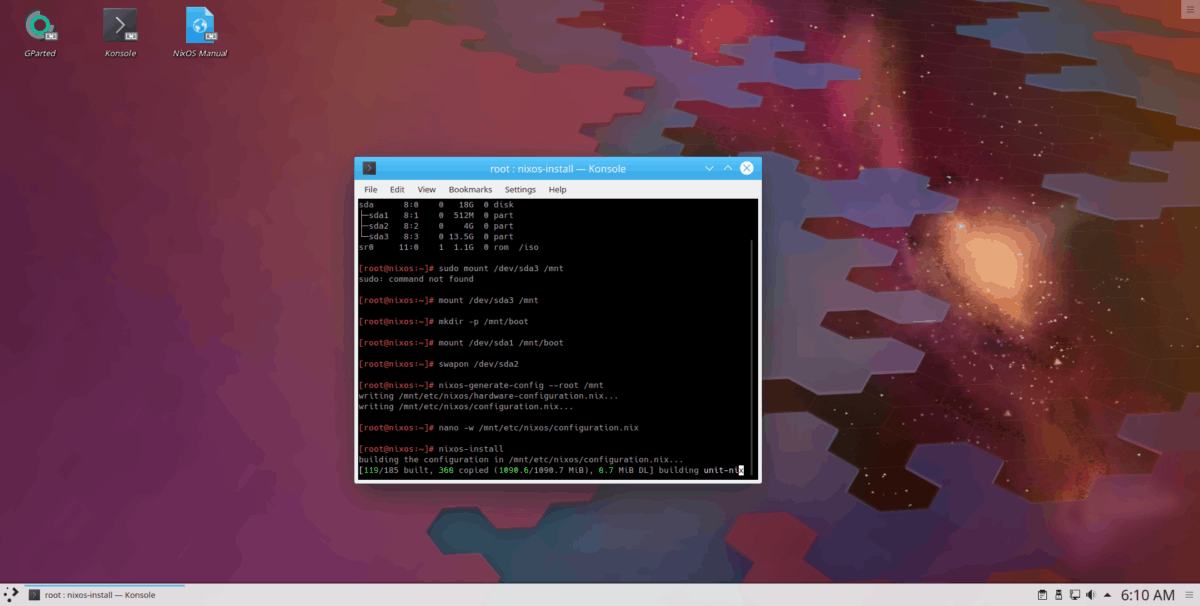
nixos-install
Коли термінал знову можна використовувати, введіть перезавантажити для завантаження у вашу нову систему NixOS.
reboot</p>













Коментарі